Apple TVలో యాప్లను ఎలా తొలగించాలి
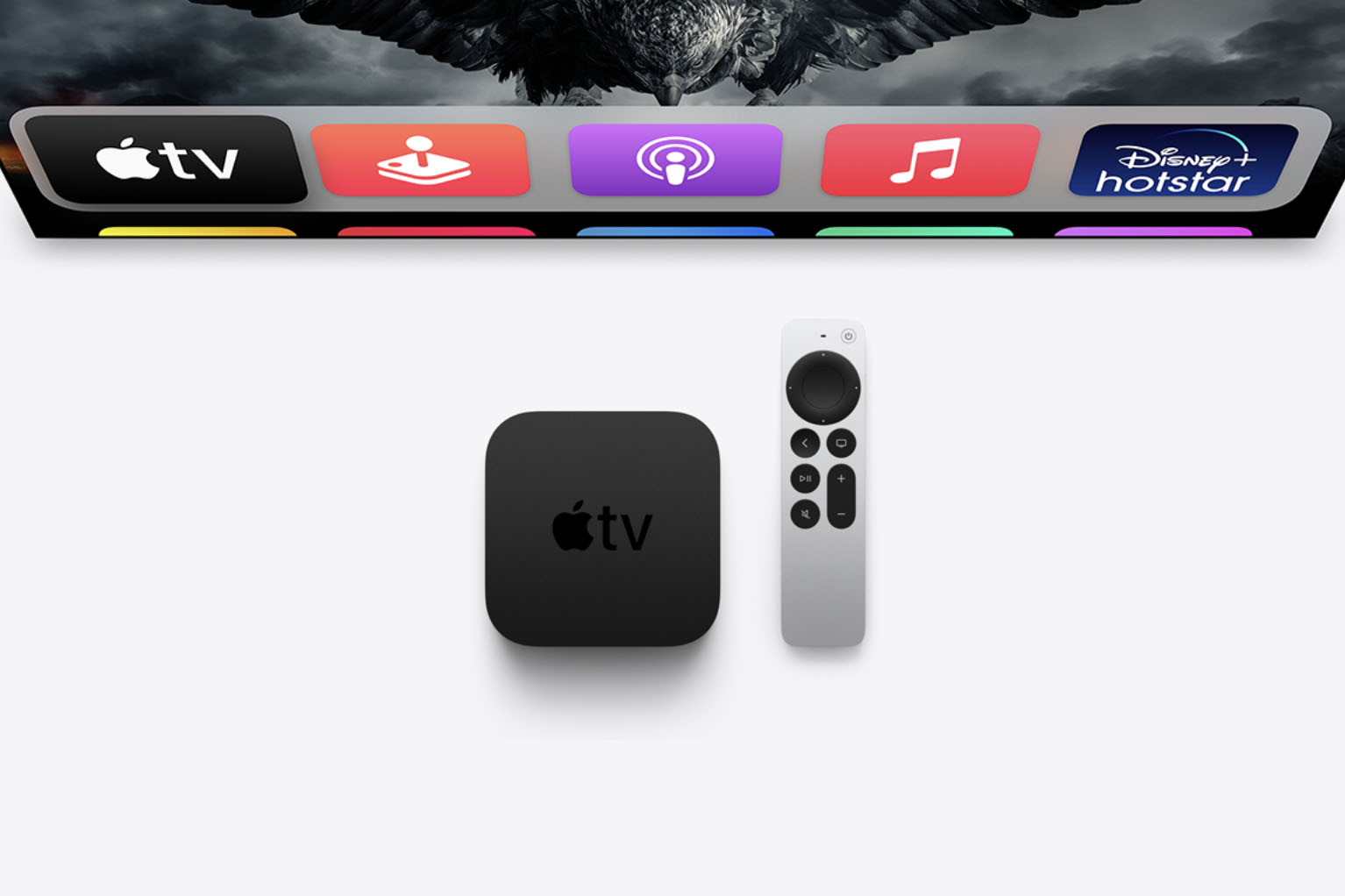
మీరు Apple TVలోని యాప్లను ఎందుకు తొలగించాల్సి రావడానికి అన్ని రకాల కారణాలు ఉండవచ్చు. బహుశా, మీ Apple TV హోమ్ స్క్రీన్ అన్నింటితో పూర్తిగా చిందరవందరగా ఉన్నట్లు అనిపిస్తుంది Apple TVలో యాప్లు జోడించబడ్డాయి, మరియు మీరు అన్ని అనవసరమైన యాప్లను తొలగించడం ద్వారా మొదటి నుండి హోమ్ స్క్రీన్ను అనుకూలీకరించాలనుకుంటున్నారు. బహుశా మీ Apple TV చాలా నిదానంగా మారింది మరియు మీరు అన్ని పనికిరాని అప్లికేషన్లను తొలగించాలనుకుంటున్నారు మరియు Apple TV గేమ్లు విలువైన స్థలాన్ని ఖాళీ చేయడానికి మీరు ఇకపై ఆడరు. కారణం ఏమైనప్పటికీ, Apple TVలో యాప్లను ఎలా తొలగించాలో ఇక్కడ ఉంది.
Apple TV (2022)లో యాప్లను అన్ఇన్స్టాల్ చేయండి
యాప్ను తొలగించడం వలన అనుబంధిత డేటా మొత్తం కూడా తొలగించబడుతుందని గుర్తుంచుకోండి. అలాగే, తొలగించబడిన యాప్ మిమ్మల్ని ఉపయోగించే ఇతర Apple TVల నుండి కూడా తీసివేయబడుతుందని గుర్తుంచుకోండి iCloud హోమ్ స్క్రీన్ సెటప్. మీరు యాప్ స్టోర్ నుండి ఉచితంగా కొనుగోలు చేసిన ఏదైనా యాప్ని మళ్లీ డౌన్లోడ్ చేసుకోగలిగినప్పటికీ, మీ డేటా పునరుద్ధరించబడకపోవచ్చు.
రెండవ తరం సిరి రిమోట్ని ఉపయోగించి Apple TVలోని యాప్లను తొలగించండి
- ప్రారంభించడానికి, మీరు తొలగించాలనుకుంటున్న యాప్ను ఎంచుకోండి.
- ఇప్పుడు, క్లిక్ప్యాడ్ కేంద్రాన్ని నొక్కి పట్టుకోండి యాప్ జిగ్లింగ్ ప్రారంభించే వరకు. అప్పుడు, నొక్కండి ప్లే/పాజ్ బటన్ మరిన్ని ఎంపికలను యాక్సెస్ చేయడానికి.

- తదుపరి, క్లిక్ చేయండి తొలగించు మరియు నిర్ధారించండి.

ఫస్ట్-జెన్ సిరి రిమోట్ని ఉపయోగించి Apple TVలో యాప్లను అన్ఇన్స్టాల్ చేయండి
మొదటి తరం Siri రిమోట్తో Apple TV యాప్ను తొలగించడం కూడా అంతే సూటిగా ఉంటుంది.
- ముందుగా, మీరు వదిలించుకోవాలనుకునే యాప్కి వెళ్లి దాన్ని ఎంచుకోండి.
- ఇప్పుడు, టచ్ ఉపరితలాన్ని నొక్కి పట్టుకోండి యాప్ జిగిల్ మోడ్లోకి ప్రవేశించే వరకు మొదటి తరం సిరి రిమోట్లో.
- తరువాత, నొక్కి పట్టుకోండి ప్లే/పాజ్ బటన్ మరిన్ని ఎంపికలను బహిర్గతం చేయడానికి.
- చివరగా, క్లిక్ చేయండి తొలగించు మరియు చర్యను నిర్ధారించండి.
సెట్టింగ్ల నుండి Apple TVలోని యాప్లను తొలగించండి
iOS మరియు iPadOS లాగానే, tvOS కూడా సెట్టింగ్ల యాప్ నుండి Apple TVలోని యాప్లను తొలగించే మార్గాన్ని అందిస్తుంది. మీరు చాలా స్టోరేజ్-హాగింగ్ యాప్ల కోసం వెతుకుతున్నప్పుడు మరియు వాటిని తుడిచిపెట్టే సమయాల్లో, ఇది చాలా ఉపయోగకరంగా ఉంటుంది. బహుశా ఈ పద్ధతిలో ఉత్తమమైన భాగం ఏమిటంటే ఇది ప్రతి ఒక్కరు వినియోగించిన నిల్వ పరిమాణం ఆధారంగా యాప్లను జాబితా చేస్తుంది. అందువల్ల, ఎక్కువ స్థలంలో తిన్న వాటిని కనుగొనడం పెద్ద విషయం కాదు.
- వెళ్ళడానికి, ప్రారంభించండి సెట్టింగ్ల యాప్ మీ Apple TVలో.


- తరువాత, క్లిక్ చేయండి నిల్వను నిర్వహించండి.

- ఈ స్క్రీన్పై, వారు వినియోగించిన మొత్తం స్థలం ఆధారంగా జాబితా చేయబడిన యాప్ల యొక్క సుదీర్ఘ జాబితాను మీరు చూస్తారు. ఇప్పుడు, నిర్దిష్ట యాప్ పక్కన ఉన్న తొలగించు బటన్ను క్లిక్ చేసి, తొలగింపును నిర్ధారించండి.

Apple TVలో ఫోల్డర్ను తొలగించండి
మీరు ఇకపై మీ హోమ్ స్క్రీన్పై ఫోల్డర్ను ఉంచకూడదనుకుంటే, మీరు దాన్ని కూడా వదిలించుకోవచ్చు.
- మీరు తొలగించాలనుకుంటున్న ఫోల్డర్లోని యాప్కి వెళ్లండి.

- ఇప్పుడు, క్లిక్ప్యాడ్ సెంటర్/టచ్ సర్ఫేస్ని నొక్కి పట్టుకోండి సవరణ మోడ్లోకి ప్రవేశించడానికి సిరి రిమోట్లో (జిగ్ల్ మోడ్).
- ప్లే/పాజ్ బటన్ను నొక్కండి మరియు పాప్ ఆప్షన్లలో, ‘మూవ్ టు హోమ్ స్క్రీన్’పై క్లిక్ చేయండి.

- ఫోల్డర్లోని ప్రతి యాప్ కోసం పైన ఇచ్చిన దశలను పునరావృతం చేయండి. అన్ని యాప్లు తీసివేయబడినప్పుడు, ఫోల్డర్ స్వయంచాలకంగా తొలగించబడుతుంది.
ఒకేసారి బహుళ Apple TVల నుండి యాప్లను అన్ఇన్స్టాల్ చేయండి
4వ లేదా 4K Apple TV మోడల్లలో, అన్ని పరికరాల నుండి ఒకేసారి యాప్లను తొలగించడానికి మీరు మీ టీవీలను (అదే Apple IDతో అనుబంధించబడి) సెట్ చేయవచ్చు. ఈ ఫీచర్ని సద్వినియోగం చేసుకోవడానికి, మీరు మీ అన్ని Apple TVలు హోమ్ స్క్రీన్పై ఒకే విధంగా ఒకే యాప్లను కలిగి ఉండేలా వన్ హోమ్ స్క్రీన్ ఫీచర్ను ప్రారంభించాలి.
- తెరవండి సెట్టింగ్ల యాప్ మీ Apple TVలో మరియు ఎంచుకోండి వినియోగదారులు మరియు ఖాతాలు.

- ఇప్పుడు, మీ ఎంచుకోండి యూజర్ ఖాతా.

- తరువాత, నిర్ధారించుకోండి ఒక హోమ్ స్క్రీన్ ఎంపిక ఆన్ చేయబడింది.

ఇప్పుడు, మీరు మీ Apple IDకి కనెక్ట్ చేయబడిన ఏదైనా టీవీ నుండి యాప్లను తొలగించవచ్చు మరియు మీ అన్ని Apple TVల నుండి యాప్లు తొలగించబడతాయి.
స్థలాన్ని ఖాళీ చేయడానికి Apple TVలో పనికిరాని యాప్లను తొలగించండి
కాబట్టి, tvOSలో యాప్లను తొలగించడం మరియు నిర్వహించడం గురించి అంతే. Apple Apple TVలో యాప్లపై కావలసిన నియంత్రణను అందిస్తుంది మరియు హోమ్ స్క్రీన్ను మీ ఇష్టానుసారం అనుకూలీకరించడానికి కూడా మిమ్మల్ని అనుమతిస్తుంది. మరియు మీరు బహుళ Apple TVలను కలిగి ఉన్నట్లయితే, ఒక హోమ్ స్క్రీన్ ఫీచర్ యాప్లను నిర్వహించే పనిని మరింత సౌకర్యవంతంగా చేస్తుంది. Apple TV నుండి యాప్లను తొలగించడం గురించి మీకు ఏవైనా ప్రశ్నలు ఉంటే, దిగువ వ్యాఖ్యలలో వాటి గురించి మాకు తెలియజేయండి.
Source link




